

Av Adela D. Louie, Senast uppdaterad: July 18, 2024
Nyfiken på tekniken för att fånga ett ögonblick på din Acer laptop eller stationära dator? Oavsett om du saknar teknisk expertis eller helt enkelt behöver en kort recension, är det avgörande att du skaffar dig färdigheten att ta skärmdumpar.
Denna guide kommer att ge dig både grundliga och systematiska instruktioner om hur man skärmdumpar på Acer enhet, som täcker allt från grundläggande koncept till mer skickliga metoder.
Utforska de olika sätt som är speciellt utformade för unika Acer-modeller, som täcker kortkommandon och integrerade verktyg. I slutet kommer du enkelt att kunna ta skärmdumpar för professionella ändamål, spel eller internetdelning. Låt oss börja.
Del 1. Bästa verktyget för att skärmdumpa på Acer LaptopDel 2. Sätt på hur man skärmdumpar på Acer LaptopDel 3. Vanliga frågorSlutsats
FoneDog skärminspelare har dykt upp som ett bra verktyg för att ta bilder på en Acer laptop eftersom den är lätt att använda och kan göra många saker. Användare kan enkelt ta skärmdumpar av valfri storlek, ändra dem med olika verktyg och lagra och dela dem utan också några problem.
Applikationens felfria funktionalitet och okomplicerade tillvägagångssätt gör den till ett optimalt val för individer som vill snabbt och effektivt fånga skärmdumpar på sin Acer laptop, även andra enheter som t.ex. skärmdump på en HP-dator.
Gratis nedladdning
För Windows
Gratis nedladdning
För vanliga Mac-datorer
Gratis nedladdning
För M1, M2, M3
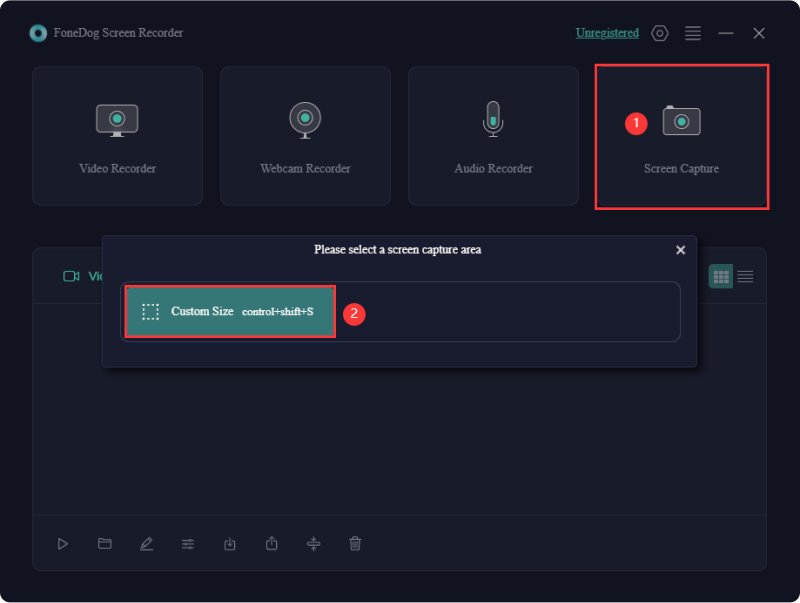
Många acer ägare av bärbara datorer kanske inte inser att det finns flera sätt att ta en skärmdump på sina enheter. Varje metod varierar i form av tid och ansträngning som krävs för att slutföra uppgiften.
Att skaffa kunskap om hur man tar en skärmdump på en bärbar Acer-dator kan vara användbart för att avgöra behovet av ytterligare verktyg för att redigera eller bara beskära bilder. Det här innehållet ger råd om hur man skärmdumpar på Acer laptop.
För att ta en skärmdump, tryck bara på "Skriva ut screen"tangent, ofta märkt"PrtSc", som finns i funktionsraden på den bärbara datorns tangentbord. Denna åtgärd kopierar en bild av hela skärmen till Urklipp i datorns minne.
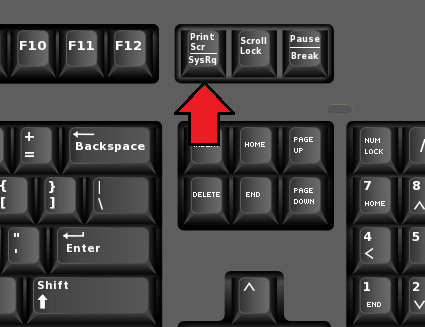
För att spara en skärmdump direkt som en fil istället för att kopiera den till urklipp, tryck bara på "Windows+Skriv ut skärm" tangentbordstangenter. Detta kommer sedan automatiskt att lagra skärmdumpen i "C:\Pictures\Screenshots" filkatalog.
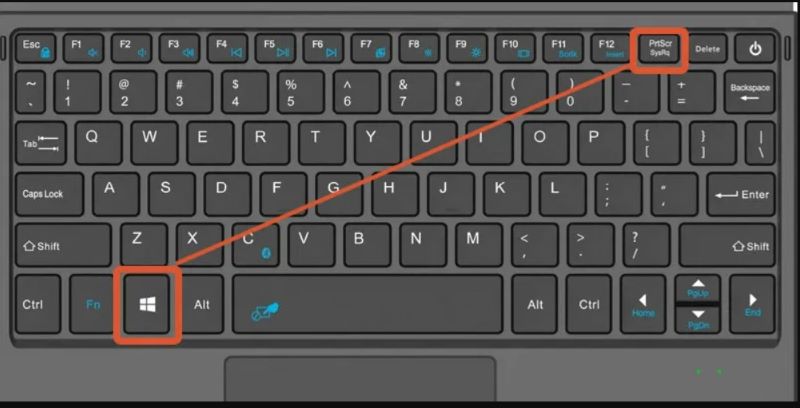
Denna metod är användbar för att fånga ett enda fönster. Följ dessa steg:
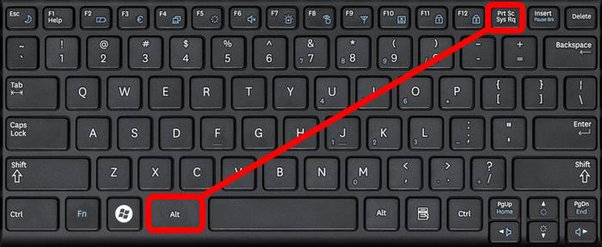
Ett alternativt sätt att ta skärmdumpar på en bärbar Acer-dator är att använda Xbox Game Bar, en funktion som är förinstallerad i Windows. Ursprungligen designad för spela in spel, det är också effektivt för att ta vanliga skärmdumpar. Följ dessa steg:
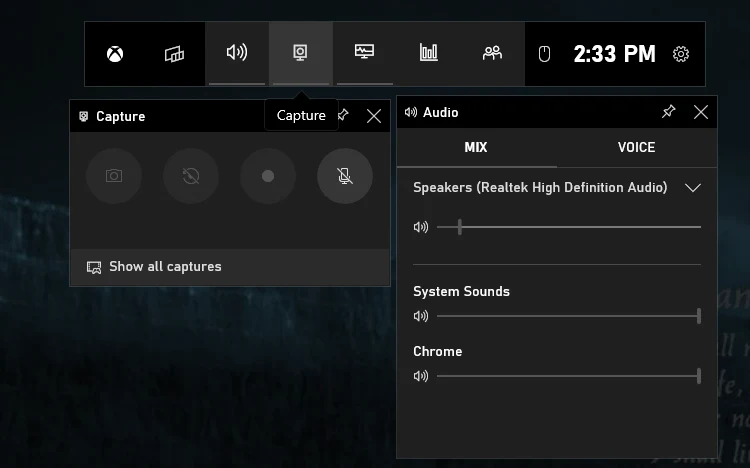
Anta att du föredrar en metod som utesluter både tangentbordsinmatning och programvara från tredje part. I så fall kan du välja det förinstallerade verktyget på Acer-enheter. För att hitta den, sök helt enkelt efter "Snipping" i Windows aktivitetsfält. Välj ikonen som liknar en sax. Så här använder du klippverktyget:
The Snip & Sketch representerar en ny funktion som är exklusiv för Windows 10 och efterföljande upplagor. Det fungerar som den senaste iterationen av Microsofts Snipping Tool. För att använda Snip & Sketch, följ dessa instruktioner:
Nej, Acers bärbara datorer använder samma skärmdumpsmetoder som finns på andra bärbara Windows-datorer. Det finns inga specifika eller unika metoder exklusiva för Acer.
Ja, speciellt om du ofta tar högupplösta skärmdumpar eller har flera bildskärmar, kan de snabbt konsumera betydande lagringsutrymme på din enhet. Att regelbundet hantera och ta bort onödiga skärmdumpar hjälper till att lindra detta problem.
Det är faktiskt möjligt att spela in ett exakt segment av din Acer bärbara datorskärm genom att använda "Snipping Tool" eller kanske appen "Snip & Sketch" i operativsystemet. För att hitta applikationen, sök helt enkelt efter den i Start-menyn och använd den för att ange den specifika region du vill välja.
Folk läser ocksåHur man skärmdumpar på Samsung Laptop [8 enkla sätt]Hur man skärmdump på Gateway Laptop [Snabbguide]
Att ta skärmdumpar på en Acer laptop är enkelt med metoder och verktyg som FoneDog Screen Recorder. Genom att följa enkla styvson hur man skärmdumpar på Acer såväl som att behärska skärmdumpstekniker ökar produktiviteten och gör det lättare att dela information. Glad skärmdump!
Lämna en kommentar
Kommentar
Screen Recorder
Kraftfull skärminspelningsprogramvara för att fånga din skärm med webbkamera och ljud.
Heta artiklar
/
INTRESSANTTRÅKIG
/
ENKELSVÅR
Tack! Här är dina val:
Utmärkt
Betyg: 4.5 / 5 (baserat på 83 betyg)